发布日期:2019-11-08 作者:深度系统 来源:http://www.05381.com
我们在操作win10 64位系统电脑的时候,常常会遇到win10系统部分软件显示乱码的问题。那么出现win10系统部分软件显示乱码的问题该怎么解决呢?很多对电脑不太熟悉的小伙伴不知道win10系统部分软件显示乱码到底该如何解决?其实只需要开始菜单中打开控制面板,找到区域和语言,在“格式”中选择中文。再打开位置,设置成中国。就可以了。下面小编就给小伙伴们分享一下win10系统部分软件显示乱码的详细步骤:
1:开始菜单中打开控制面板,找到区域和语言,在“格式”中选择中文。
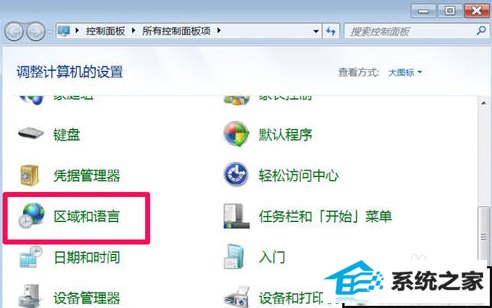
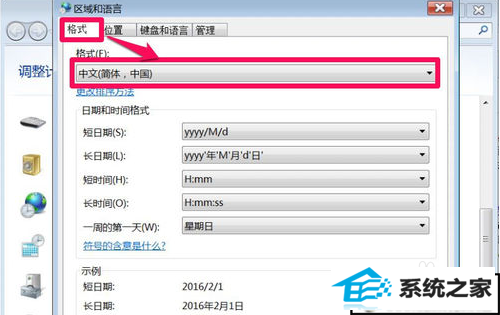
2:再打开位置,设置成中国。
3:“管理”这个选项卡,在非Unicode程序语言下选项下,点开“更改系统区域设置”按钮,设置为“中文(简体,中国)”确定(如果已经是中文,可以先设置成其他,然后再设置回中文)。
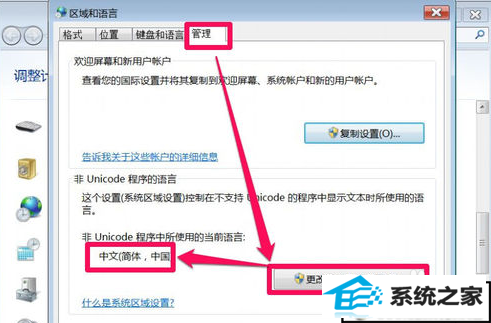
1:通过运行(输入regedit)打开注册表
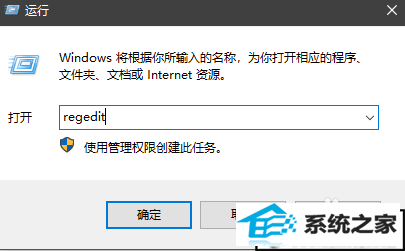
2:进入以下目录 HKEY_CURREnT_UsER/Control panel/international
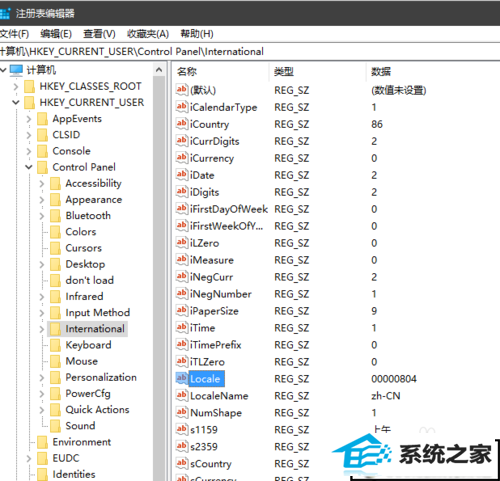
3:将右侧中"Locale"="00000409" 改成 "Locale"="00000804"重启即可正常显示中文
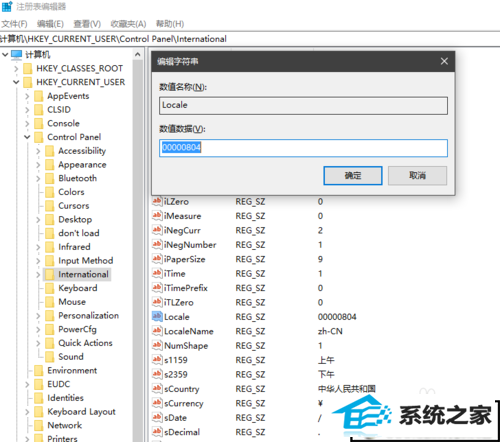
本站发布的系统与软件仅为个人学习测试使用,不得用于任何商业用途,否则后果自负,请支持购买微软正版软件!
Copyright @ 2020 深度系统版权所有